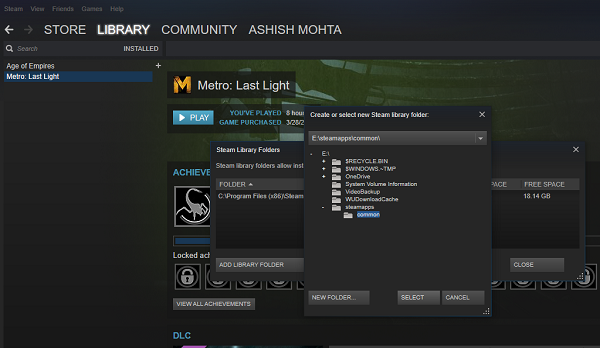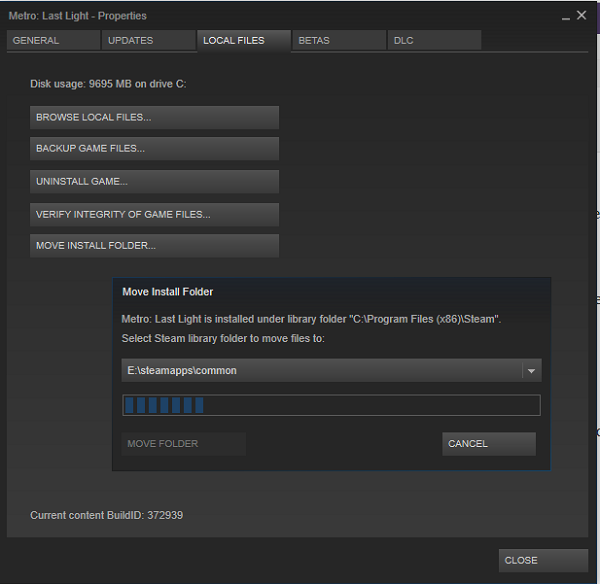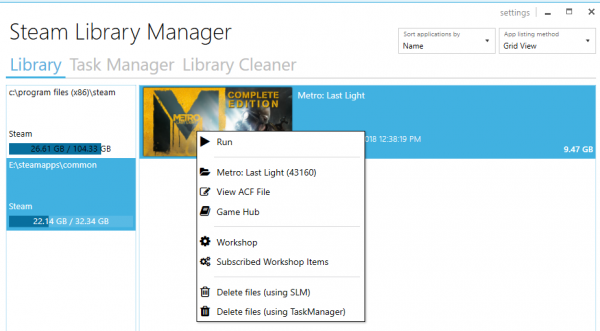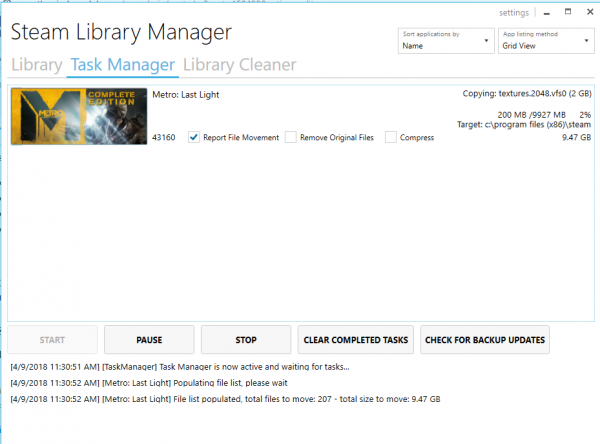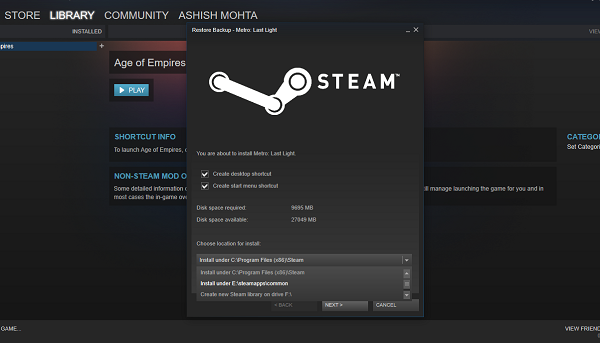デフォルトのCドライブよりも多くのスペースがあるドライブにSteamゲーム(Steam games)をインストールすることは常に良い考えですが、気づかなかった場合は、今すぐインストールすることをお勧めします。Cドライブは、おそらく重要なものを置くのに最も信頼性の低い場所です。さらに、ゲームは通常多くのスペースを占有します。
Steamゲームを別のドライブに移動する
Steamでは、個々のゲームを新しいライブラリまたはドライブに移動できるようになりましたが、複数のゲームをある場所から別の場所に移動する場合は、SLMツールまたは組み込みのBackup/Restore機能を使用できます。再ダウンロードせずにSteam(Steam)ゲームを別のドライブに移動する方法を見てみましょう。
- 組み込み関数を使用する
- Steamライブラリマネージャー
- 復元する
(Make)ハードディスクまたはSSDに十分なスペースがあることを確認して(SSD)ください。
1]組み込み関数を使用してSteamゲームを移動する(Move Steam Games)
Steamゲームは C:\Program Files\Steam\steamapps\common\に保存されています。すべてが1つのフォルダに保存されるため、作業が少し簡単になります。とは言うものの、Steamでは複数のダウンロードフォルダーを作成することもできます。つまり、ゲームをどこにでも保存できます。
- Steamを開き、Settings > Downloads > Steam Library Foldersに移動し、[ライブラリフォルダーの追加]をクリックします。
- 別のドライブに移動(Navigate)して、新しいフォルダを作成します。SteamGamesなどの名前を付けてください。
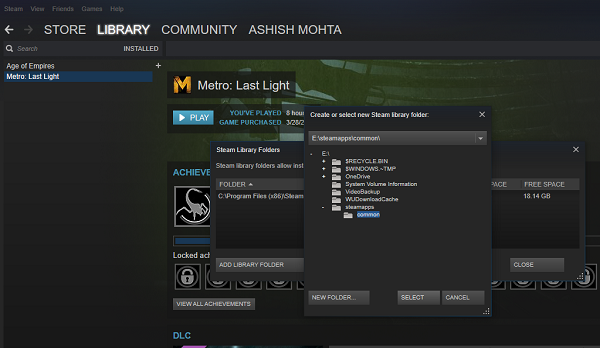
- ゲーム(Games)ライブラリを開き、移動するゲームを右クリックして、[プロパティ(Properties)]を選択します。
- [ローカルファイル]タブに切り替えます。
- [インストールフォルダの移動(Move Install Folder.)]というボタンを探します。
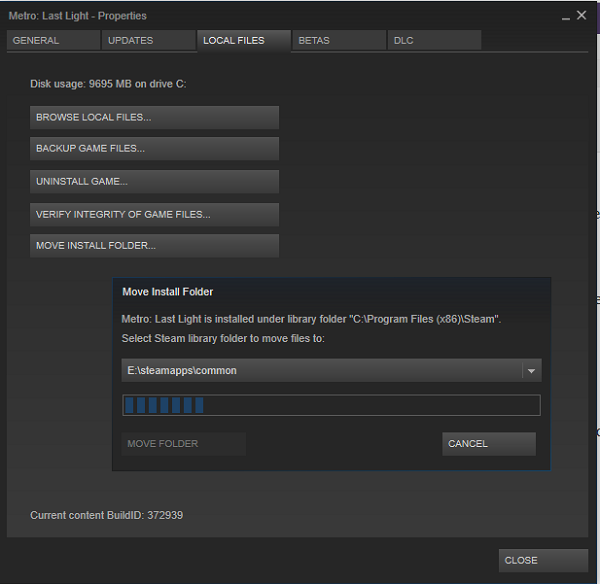
ここでは、フォルダの現在の場所に関する正確な情報を取得します。これは、2番目のステップで含めた新しい宛先の1つを選択するためのオプションです。[(Click)フォルダの移動](Move Folder)をクリックすると、プロセスが開始されます。完了時間はゲームのサイズによって異なります。
Steamは、同様のフォルダー構造を作成します。つまり、新しいドライブまたは宛先を設定した任意のフォルダーにSteam\steamapps\common
ヒント(TIP):Steam Moverは、 (Steam Mover)Steam ゲーム(Games)を移動できるフリーウェアです。 ここで入手してください(Get it here)。Steam ムーバーは(Mover)Steamゲームに限定されていません。また、任意のフォルダへのシンボリックリンクを作成することもできます。
2] Steamライブラリマネージャー(Use Steam Library Manager)を使用して、ゲーム(Move Games)をバッチで移動します(Batch)
Steamライブラリマネージャーは、 (Steam Library Manager)Steamライブラリの管理を支援するために作成されたツールです。SLMを使用すると、 (SLM)SteamライブラリとSLM(バックアップ)ライブラリ間でゲームを簡単にコピー、移動、またはバックアップできます。これは、PC上のすべてのライブラリと、これらの各ライブラリで使用可能なゲームを一覧表示するシンプルなインターフェイスを提供します。
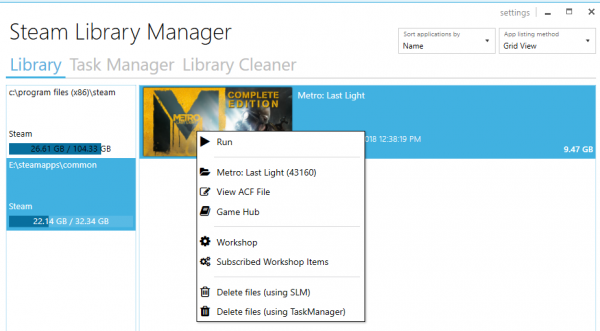
- あるライブラリ(Library)から別のライブラリにゲームをドラッグアンドドロップできます。
- ライブラリ(Library)を作成した各ドライブの空きストレージスペースを表示します。
- タスクマネージャ(Task Manager)セクションを使用して一括移動できます。
- 動きに関するリアルタイムの進捗レポート。
- GameHubのようなSteamメニュー(Steam Menu)と統合します。
- SLMからSteamでゲームを起動します。
ゲームが移動すると、ログが生成されます。問題が発生した場合に明確に理解できるようになります。移動するたびに、すべてのログをクリアしてタスクを完了することをお勧めします。また、変更を反映するためにSteamアプリ(Steam App)を再起動する必要があります。
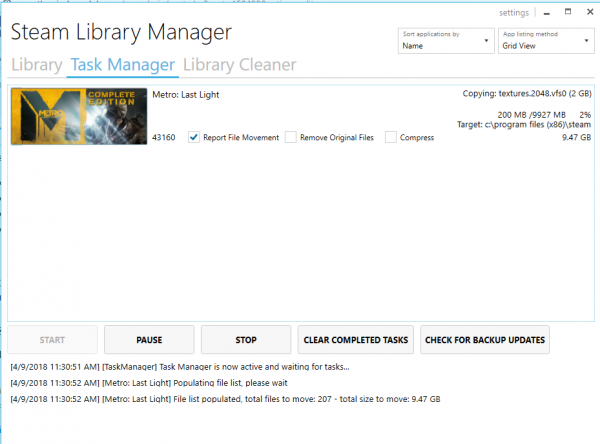
このツールを選択した唯一の理由は、最近更新されたためです。他のツールのほとんどは、ほぼ1年以上更新されていません。
3]Use Backup/Restore複数の(Move Multiple) ゲーム(Games)を異なるドライブまたはパーティションにバッチ移動する
サードパーティのツールを使用したくない場合は、これに従ってください。たくさんのゲームをインストールしていて、それらをすべて一緒に移動したい場合、Steamに直接的な方法はありません。私が考えることができた唯一のオプションは、バックアップ(Backup)と復元(Restore)機能を使用することでした。それほど単純ではありませんが、これがベストショットです。
- すべてのゲームをどこに移動したいかを考えます。大量のゲームを移動する場合は、プロセスが不足しないように100%確認する必要があるため、十分なスペースがあることを確認してください。(Make)
- 最初にバックアップしてから復元するため、バックアップにも同じスペースが必要になります。だから数学をしなさい。
- (Add)Settings > Downloads > Steam Library Folders追加(Add Library Folder)]オプションをクリックして、その宛先を追加のライブラリとして追加します。
- Steamを閉じます。
- ~/.steam/steam/ Steamapps /common」ディレクトリをライブラリフォルダ(Library Folder)にコピーしてライブラリ全体を移動することです。デフォルトの場所は「C:\Program Files (x86)\Steam\steamapps\common」です。
- Steamを開き、リストからゲームを選択し(Select)て、削除またはアンインストールします。
- ゲームを再度インストールすると、その新しいライブラリ(Library)がチェックインされます。ゲームが存在するため、再インストールせず、必要なファイルのみをダウンロードします。
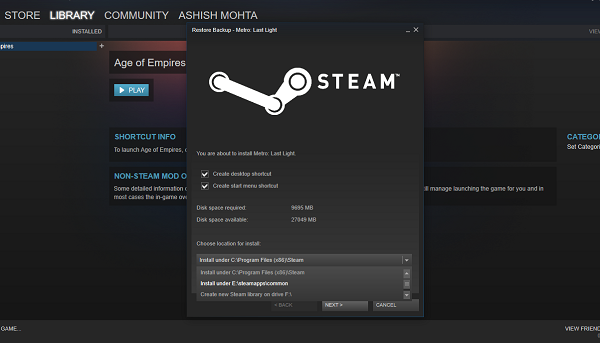
プロセス全体に時間がかかるため、十分な忍耐力が必要になります。ハードドライブ、RAM、およびプロセッサの速度によっては、人によって異なります。うまくいけば(Hopefully)、Steamはこれをバックアップと復元に比べてはるかに高速な組み込みオプションとして提供します。
Steamは何年にもわたって大きく進化してきました。個々のゲームを元に戻す方法がなかったのを覚えていますが、今では簡単です。あなたの経験について教えてください。
ゲームをHDD(HDD)からSSDに移動するにはどうすればよいですか?
まず、Steamを使用してSSD上にライブラリを作成します。完了(Once)したら、あるライブラリの場所から別の場所にゲームをドラッグアンドドロップできます。ゲームがHDDからSSDに移動することを確認し、安定したパフォーマンスを得ることができます。
別のハードドライブにゲームをインストールする方が良いですか?
いいえ。ただし、プライマリドライブの空き容量が少ない場合は、ゲームを移動するときにWindowsの空き容量が増えます。ただし、1 TBのSSDがあり、 (SSD)Windows用(Windows)に250しか使用していない場合、ゲームは十分なストレージスペースと同様に維持できます。
外部SSDからゲームを実行できますか?
はい、外部SSD(SSD)でゲームを実行して、ほぼ同じパフォーマンスを得ることができます。ただし、PCにNVMe(NVMe)ドライブがあり、外部SSDに移行する予定の場合は、お勧めできません。NVMeや内部ドライバーなどの接続されたドライバーは、外部ドライブよりもCPUとGPUに近いため、高速であることに注意してください。(GPU)したがって、オプションがない場合を除いて、それらを外部SSDに移動しないでください。
関連記事:(Related reads:)
How to move Steam Games to another Drive or Folder in Windows 11/10
It’s always a good idea tо install Steam games to a drive that has more space than the default C drive – but if you didn’t realize then, you better do it now. C drive is probably the least reliable place to have anything important. Moreover, games usually occupy a lot of space.
Move Steam Games to another Drive
Steam now allows you to move individual games to a new library or drive, but if you want to move multiple games from one place to another, you can use the SLM tool or the inbuilt Backup/Restore function. Let us see how to move Steam games to another drive without redownloading.
- Using built-in function
- Steam Library Manager
- Backup & Restore
Make sure you have enough space on your hard disk or SSD.
1] Move Steam Games using inbuilt function
Steam games are stored under C:\Program Files\Steam\steamapps\common\. Everything is stored in one folder, which makes things a little easier. That said, Steam Also allows you to have multiple download folders, which means you can store the games wherever you want.
- Open Steam, go to Settings > Downloads > Steam Library Folders, and click “Add Library Folder”.
- Navigate to a different drive, and create a new folder. Name it as SteamGames or whatever you feel.
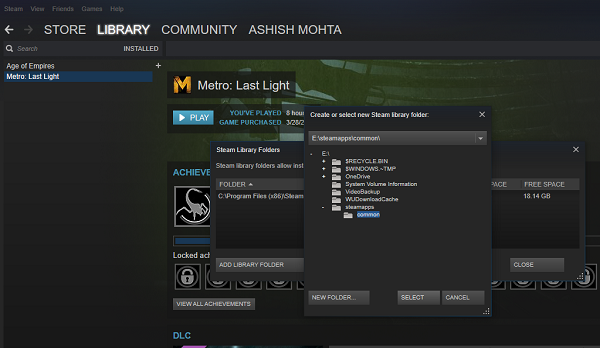
- Open your Games library, and right-click on the game you want to move, and then select Properties.
- Switch to the Local Files Tab.
- Look for a button that says Move Install Folder.
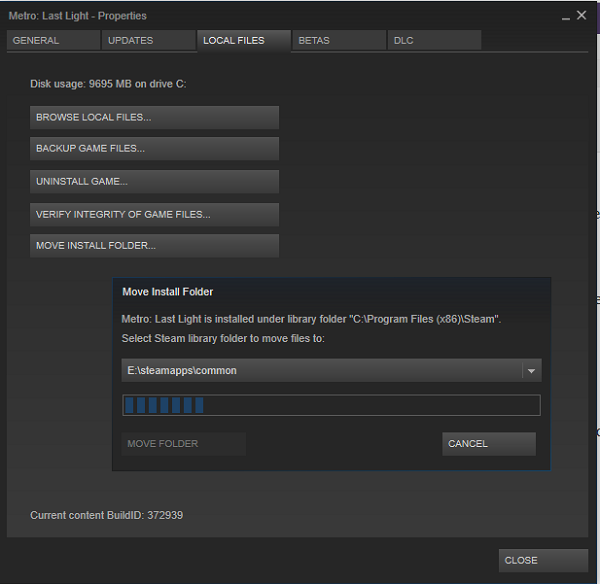
Here you will get precise information about the current location of the folder, an option to select one of the new destinations you had included in the 2nd step. Click on Move Folder, and it will initiate the process. Completion time will depend on the size of the game.
Steam creates a similar folder structure, i.e., Steam\steamapps\common\ in the new drive or in any folder you had set your destination.
TIP: Steam Mover is a freeware that allows you to move Steam Games. Get it here. Steam Mover isn’t limited to Steam games. It can also create symbolic links to any folder you want.
2] Use Steam Library Manager to Move Games in Batch
Steam Library Manager is a tool created to help you with managing Steam libraries. SLM lets you easily copy, move, or backup your games between Steam and SLM (backup) libraries. It offers a simple interface that lists down all the Libraries on your PC and games available in each of these libraries.
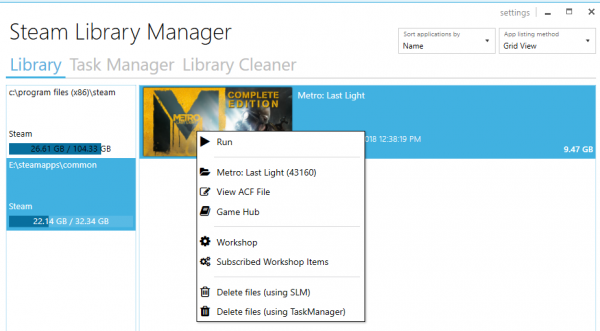
- You can drag and drop the games from one Library to another.
- Displays free storage space for each of the drives where you have created a Library.
- It can bulk move using a Task Manager section.
- Real-time progress report on the movement.
- Integrates with Steam Menu like Game Hub.
- Launch Games in Steam from SLM.
As the games are moved, you will see a log getting generated. It will give you a clear understanding in case of a problem. After every move, you may want to clear all the logs and complete tasks. You will also have to restart your Steam App to reflect the changes.
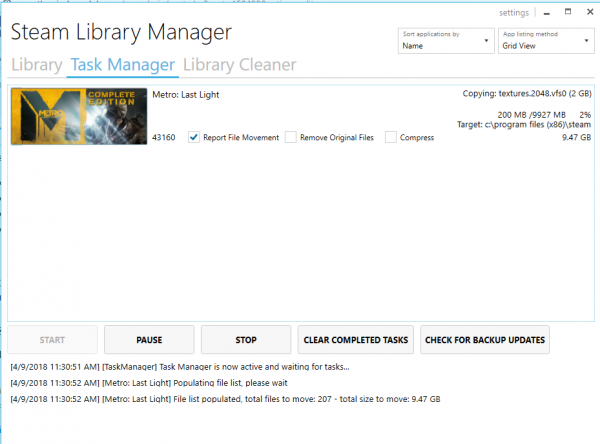
The only reason I selected this tool is that it was updated recently. Most of the other tools haven’t been updated for almost a year or more.
3] Use Backup/Restore to Batch Move Multiple Games to different drives or partitions
In case you do not want to use any third-party tools, then follow this. If you have tons of games installed and want to move them all together, there is no direct way in Steam. The only option I could think of was using the Backup & Restore function. While it is not very straightforward, this is the best shot.
- Figure out where you want to move all your games. Make sure you have enough space because if you are moving tons of games, you need to be 100% sure you don’t run out of the process.
- Since we will first backup and then restore, we will need equal space for backups as well. So do the maths.
- Add that destination as an additional library by going to Settings > Downloads > Steam Library Folders and clicking on the Add Library Folder option.
- Close Steam.
- The next step is to move your entire Library by copying the ‘~/.steam/steam/steamapps/common‘ directory over to the Library Folder. The default place is ‘C:\Program Files (x86)\Steam\steamapps\common‘.
- Open Steam, and Select the games in your list, and remove or uninstall it.
- When you install games again, it will check in that new Library, and since the games are there, it will not reinstall but only download necessary files.
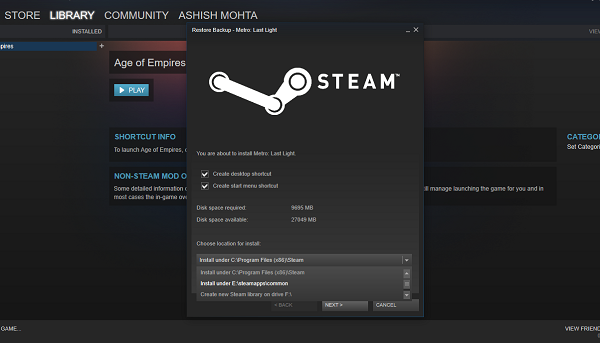
The whole process takes a lot of time, so you will have to be patient enough, and depending on the speed of your hard drive, RAM, and processor, it will be different for everybody. Hopefully, Steam will offer this as an inbuilt option that will be much faster compared to backup and restore.
Steam has evolved a lot over the years. I remember that there wasn’t a way to move individual games sometimes back, but now it’s easy. Let us know about your experience.
How do I move games from HDD to SSD?
First, create a library on SSD using Steam. Once done, you can drag and drop games from one library location to another. It will make sure games are moved to SSD from HDD, and you get a solid performance.
Is it better to install games on a separate hard drive?
No, but if you have less space on your primary drive, it will give your Windows more breathing space when you move the games. However, if you have a 1 TB of SSD, and you are using only 250 for Windows, then games can stay as well as ample storage space.
Can you run games off an external SSD?
Yes, you can run games on an external SSD and get almost the same performance. However, if you have an NVMe drive on a PC and plan to move to an external SSD, it’s a bad idea. Remember that connected drivers such as NVMe and internal drivers are closer to CPU and GPU than an external drive and, hence, faster. So unless you don’t have an option, don’t move them to an external SSD.
Related reads: